
Hãy nhập câu hỏi của bạn vào đây, nếu là tài khoản VIP, bạn sẽ được ưu tiên trả lời.


Tổng là 11 SP thôi bạn nhé
Nhưng câu trả lời của bn phải trên 2 dòng
Học tốt

Tham khảo:
Bước 1: Mở tài liệu Word, bôi đen đoạn văn bản muốn tạo khung > Chọn Design > Chọn Page Borders.
Bước 2: Tại mục Borders, chọn kiểu Borders tại mục Settings > Bấm OK để hoàn tất.
Tham khảo :
Bước 1: Mở tài liệu Word, bôi đen đoạn văn bản muốn tạo khung > Chọn Design > Chọn Page Borders.
Bước 2: Tại mục Borders, chọn kiểu Borders tại mục Settings > Bấm OK để hoàn tất

• Bước 1: Mở word lên.
• Bước 2: Chọn hình ảnh và thực hiện thao tác Crtl + C
• Bước 3: Vào văn bản, chọn thao tác Crtl + V để chèn ảnh.
- Kết quả:
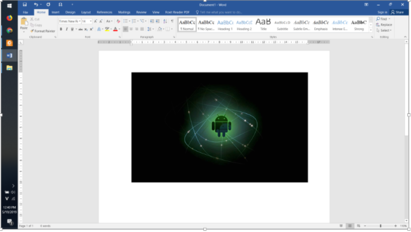

không sao đâu bạn, cứ lên đó nộp bài cho giáo viên bên chỗ bài tập của bạn là được, mình cũng bị vậy thôi:

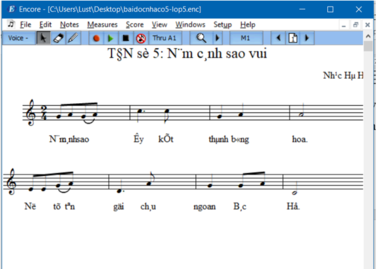

em ko tải đc